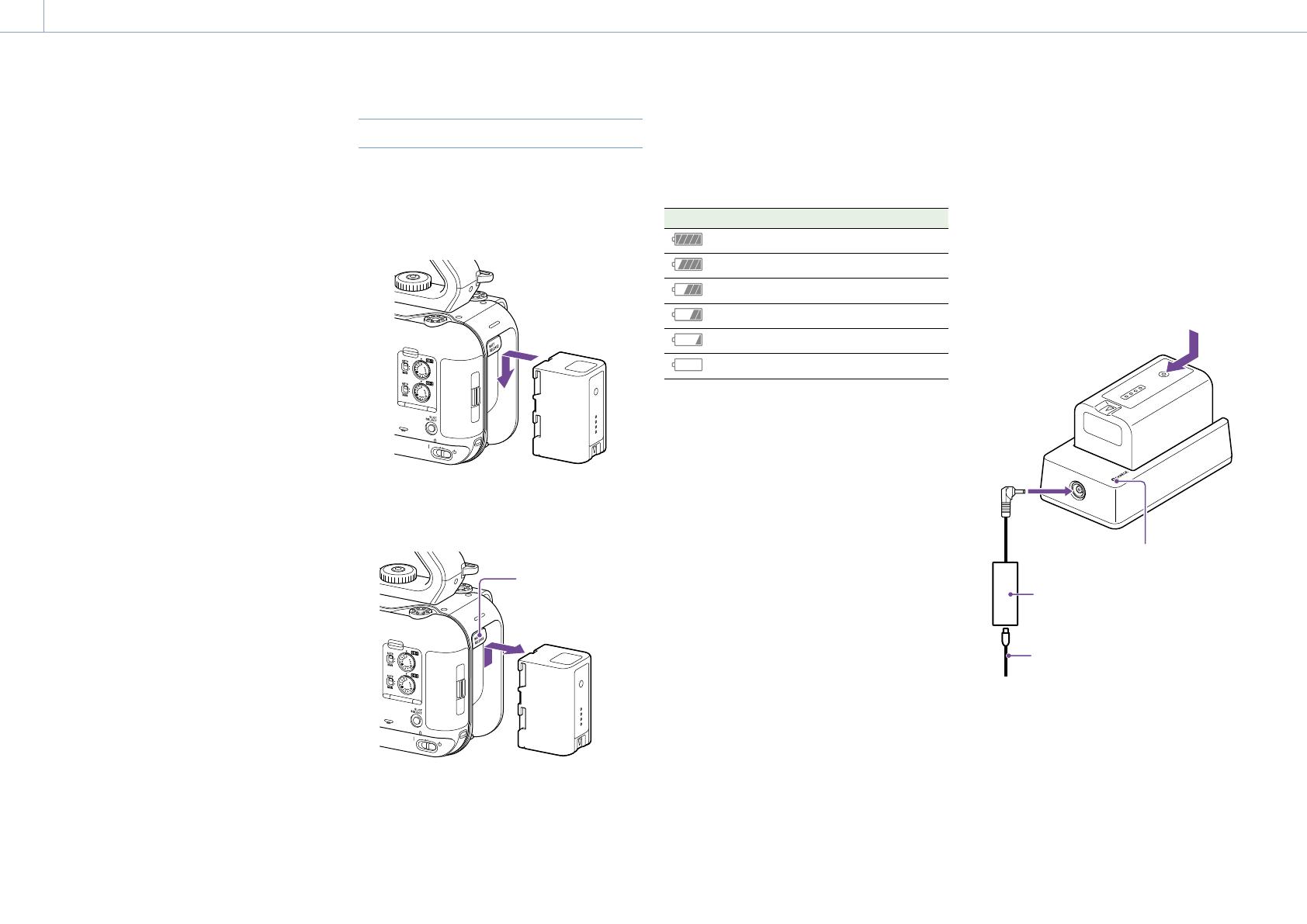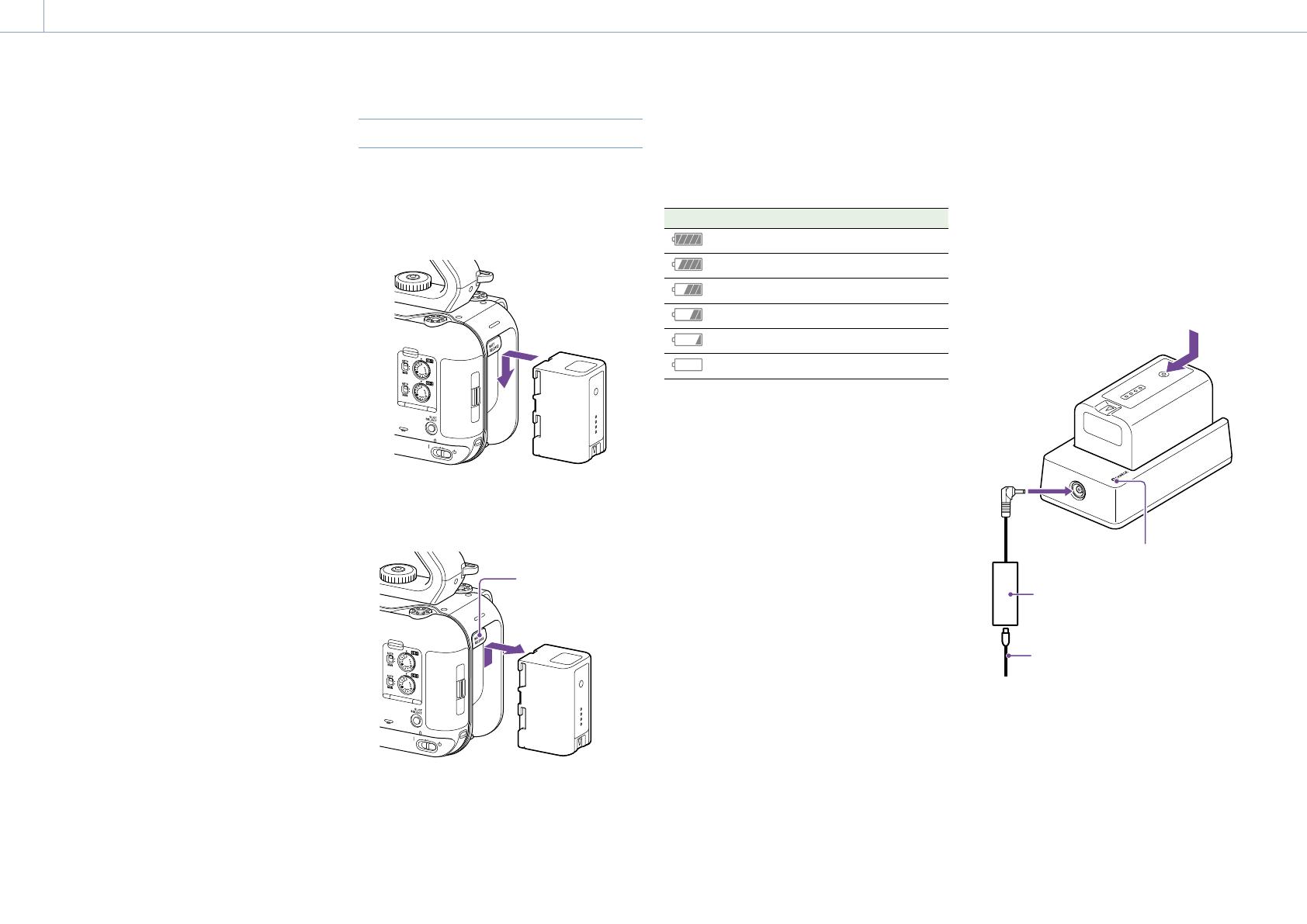
17
2. Voorbereiding
Stroomvoorziening
U kunt een accuset gebruiken of netstroom via
een netadapter.
Gebruik voor uw veiligheid alleen de hieronder
vermelde Sony accusets en netadapters.
Lithium-ion accusets
BP-U35 (meegeleverd)
BP-U60
BP-U60T
BP-U70
BP-U90
BP-U100
Acculaders
BC-CU1 (meegeleverd)
BC-U1A
BC-U2A
Netadapter (meegeleverd)
[LET OP]
Bewaar accusets niet op plaatsen die
blootstaan aan direct zonlicht, open vuur of
hoge temperaturen.
[Opmerkingen]
Gebruik bij werken op een locatie met netstroombron
de meegeleverde netadapter.
Zet de POWER-schakelaar altijd in de stand Off
voordat u een accu of netadapter aansluit. Als de
aansluiting plaatsvindt terwijl de POWER-schakelaar
op On staat, kan de camcorder in sommige gevallen
mogelijk niet starten. Als de camcorder niet kan
worden gestart, zet de POWER-schakelaar dan in
de Off-stand en maak de accuset of de netadapter
tijdelijk los, en wacht vervolgens 30 seconden
alvorens opnieuw aan te sluiten. (Als de netadapter
is aangesloten terwijl de camcorder werkt op
de accuset, kan deze zonder problemen worden
aangesloten met de POWER-schakelaar in de aan-
stand).
Een accuset gebruiken
Om een accuset aan te sluiten steekt u
deze zo ver mogelijk in de aansluitopening
(pagina 7) en schuift u deze daarna
omlaag om de set vast op zijn plaats te
vergrendelen.
Om een accuset te verwijderen houdt u de
knop BATT RELEASE (pagina 7) ingedrukt,
schuift u de accuset omhoog en trekt deze
vervolgens uit de aansluitopening.
Knop BATT
RELEASE
[Opmerkingen]
Laad voor het bevestigen van een accuset de accu
op met de speciale accu-opladers BC-CU1, BC-U1A, of
BC-U2A.
Opladen van een accuset als deze nog warm is
(bijvoorbeeld direct na gebruik) kan resulteren in het
niet volledig opladen van de accu.
De resterende capaciteit controleren
Bij het filmen/afspelen bij gebruik van een
accuset wordt de resterende accucapaciteit
weergegeven in de zoeker (pagina 11).
Pictogram Betekenis
91% t/m 100%
71% t/m 90%
51% t/m 70%
31% t/m 50%
11% t/m 30%
0% t/m 10%
De camcorder geeft de resterende capaciteit
aan door de beschikbare tijd met de accuset
te berekenen als de werking wordt voortgezet
met het huidige energieverbruik.
Als de acculading minder wordt
Als de resterende acculading tijdens gebruik
onder een bepaald niveau daalt (status Low
Battery), verschijnt er een bericht dat de accu
bijna leeg is en begint het opname/tally-
lampje te knipperen om u te waarschuwen.
Als de resterende acculading onder het niveau
komt waarop verder werken niet mogelijk is
(status Battery Empty) verschijnt een melding
dat de accu leeg is.
Vervangen door een opgeladen accuset.
De waarschuwingsniveaus wijzigen
Vanuit de fabriek is het niveau Low Battery
ingesteld op 10% van de volledige acculading
en het niveau Battery Empty op 3%. U kunt het
waarschuwingsniveau instellen met Camera
Battery Alarm (pagina 95) in het menu
Technical van het hoofmenu.
De accuset opladen met behulp van de
meegeleverde acculader (BC-CU1)
1 Sluit de netadapter (meegeleverd) aan op
de acculader en sluit het netsnoer
(meegeleverd) aan op de netstroombron.
2 Duw de accu erin en schuif deze in de
richting van de pijl.
De CHARGE-lamp gaat oranje branden en
het opladen begint.
CHARGE-lamp
Netadapter
Netsnoer
CHARGE-lamp (oranje)
Brandt: Laadt op
Knippert: Oplaadfout, of de temperatuur
bevindt zich buiten
bedrijfstemperatuur en het opladen
wordt gepauzeerd.
De CHARGE-lamp van de acculader.
Gebruik altijd originele Sony-accu's.